Le présent article donne un aperçu des règles automatisées qui vous aident à créer des notifications et des optimisations automatisées pour vos campagnes.
Guide des produits commandités
Découvrez comment afficher votre produit dans les résultats de recherche de millions d’acheteurs. Ce guide vous aide à démarrer avec les Produits commandités sur notre plateforme libre-service.
Règles automatisées
Table des matières
- À propos des règles automatisées
- Créer des règles automatisées
- Action d’une règle : Notifications uniquement
- Action de la règle : Augmentation ou réduction du budget
- Action de la règle : Augmentation ou réduction de la mise
- Notifications par courriel
- Résultats des règles et historique
- Pratiques d’excellence
À propos des règles automatisées
Les règles automatisées vous permettent de surveiller vos campagnes en cours et d’apporter des modifications immédiates au budget et aux mises sans être activement dans la plateforme du Centre publicitaire de Walmart Connect. Les règles automatisées sont comparables à un assistant personnel pour vos campagnes, qui peut vous notifier ou prendre des mesures en votre nom.
Pour accéder aux règles automatisées, cliquez sur Tools (outils) en haut de l’écran et sélectionnez Rules (règles) dans le menu déroulant.

Créer des règles automatisées
La mise en place de règles automatisées vous donne une visibilité immédiate sur les problèmes et les possibilités liés aux campagnes, vous permet de les optimiser plus rapidement et plus facilement, et de mieux contrôler les dépenses liées aux annonces. Utilisez les objectifs de votre campagne pour structurer vos règles et faire en sorte que ces actions soient exécutées automatiquement pour vous.
Une fois les règles créées, vous pourrez les consulter, les mettre en pause, les modifier ou les filtrer à tout moment à partir du tableau de bord des règles automatisées. En outre, vous pouvez consulter toutes les modifications que vos règles ont apportées à votre campagne et examiner les états des règles.
Pour créer une règle, cliquez sur le bouton Create New Rule (créer une nouvelle règle) dans le coin supérieur droit du tableau de bord des règles automatisées.
Remarque : Lors de la création d’une règle, une fenêtre contextuelle vous demandera de confirmer cette action.
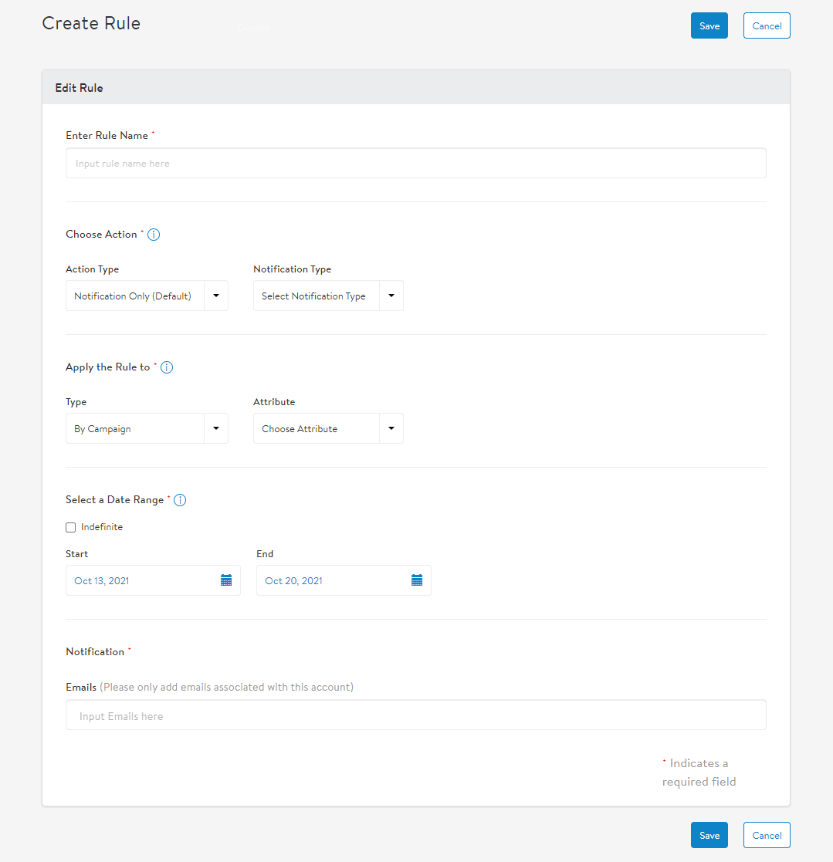
Une règle automatisée peut effectuer trois types d’actions : envoyer des notifications, augmenter ou réduire le budget, et augmenter ou réduire les mises.
Action d’une règle : Notifications uniquement
Ce type d’action vous permet de recevoir des notifications par courriel en temps réel lorsque votre ou vos campagnes dépassent leur budget ou déclenchent une règle personnalisée que vous avez définie.
Exemple : Vous pouvez mettre en place une règle pour recevoir des notifications par courriel si votre campagne atteint un rendement des dépenses publicitaires moyen de 3 $ sur une période donnée.
Créer une règle qui vous informe lorsqu’une campagne a dépassé son budget
Cela vous donne la possibilité d’augmenter le budget quotidien ou total de la campagne en temps réel afin d’éviter de manquer des occasions publicitaires.
Remarque : Nous vous recommandons d’exécuter cette règle indéfiniment ou sur une longue période.
- Saisissez le nom de votre règle
- Dans la section Choose Action (choisir une action) :
- Conservez Notification Only (Default) (notification uniquement [par défaut]) comme type d’action.
- Sélectionnez Out of Budget (hors budget) comme type de notification.
- Dans la section Apply the Rule to (appliquer la règle à) :
- Sélectionnez All Campaigns (toutes les campagnes) ou Selected Campaigns (campagnes sélectionnées) comme attribut.
- Le bouton Exclude Campaigns (exclure des campagnes) est également disponible. C’est une option efficace si vous souhaitez exclure toutes vos campagnes actuelles, sauf une ou deux.
- Si vous choisissez Selected Campaigns (campagnes sélectionnées), une fenêtre contextuelle s’affichera pour vous permettre de rechercher et de sélectionner les campagnes individuelles auxquelles vous souhaitez que votre règle s’applique.
- Dans la section Select a Date Range (sélectionner une période), sélectionnez Indefinite (indéfinie) ou indiquez une date de début et une date de fin pour la durée d’exécution de la règle.
- Dans la section Notification, saisissez la ou les adresses de courriel des utilisateurs qui recevront les notifications lorsque la règle sera déclenchée.
- Après avoir saisi une adresse de courriel, appuyez sur Enter (Entrée) pour ajouter l’adresse à la liste.
Remarque : Les notifications par courriel ne peuvent être envoyées qu’à des adresses de courriel associées à votre compte. Vous ne pourrez pas enregistrer la règle si vous utilisez une adresse de courriel qui n’est pas associée à votre compte. (Consultez cette FAQ pour en savoir plus.)
- Cliquez sur Save (enregistrer).
Créer une règle qui vous informe lorsque certaines conditions sont remplies
- Saisissez le nom de votre règle
- Dans la section Choose Action (choisir une action) :
- Conservez Notification Only (Default) (notification uniquement [par défaut]) comme type d’action
- Sélectionnez Custom (personnalisé) comme type de notification.
- Dans la section Compare Values (comparer des valeurs), sélectionnez la ou les mesures de rendement que vous souhaitez suivre.
- Nous offrons les mesures de rendement suivantes : RDP moyen, dépenses moyennes liées à l’annonce, impressions et clics.
- Vous pouvez sélectionner jusqu’à trois valeurs à comparer.
- Dans la section Apply the Rule to (appliquer la règle à) :
- Sélectionnez All Campaigns (toutes les campagnes) ou Selected Campaigns (campagnes sélectionnées) comme attribut.
- Si vous choisissez Selected Campaigns (campagnes sélectionnées), une fenêtre contextuelle s’affichera pour vous permettre de rechercher et de sélectionner les campagnes individuelles auxquelles vous souhaitez que votre règle s’applique.
- Dans la section Select a Date Range (sélectionner une période) :
- Sélectionnez Indefinite (indéfinie) ou indiquez une date de début et une date de fin pour la durée de la règle.
- Sélectionnez Compare (comparer) à partir d’une période : Yesterday (hier), Last 7 days (sept derniers jours), This month (ce mois), Last 30 days (30 derniers jours) ou Last 60 days (60 derniers jours)
- Sélectionnez une fréquence (champ Occurrence) : Once (une fois), Daily (tous les jours), Weekly (toutes les semaines) ou Monthly (tous les mois).
- Dans la section Notification, saisissez la ou les adresses de courriel des utilisateurs qui recevront les notifications lorsque la règle sera déclenchée.
- Après avoir saisi une adresse de courriel, appuyez sur Entrée pour ajouter l’adresse à la liste.
Remarque : Les notifications par courriel ne peuvent être envoyées qu’à des adresses de courriel associées à votre compte. Vous ne pourrez pas enregistrer la règle si vous utilisez une adresse de courriel qui n’est pas associée à votre compte. (Consultez cette FAQ pour en savoir plus.)
- Cliquez sur Save (enregistrer).
Créer une règle qui vous informe lorsqu’une mesure de rendement n’est pas satisfaisante
Par exemple, après avoir mené votre campagne pendant plusieurs jours, vous avez établi une base de référence de 10 000 impressions par semaine et vous voulez vous assurer que votre campagne maintient ou dépasse cette cible à l’avenir.
Créez une règle de notification personnalisée pour déclencher l’envoi d’un courriel vous informant si vos impressions passent en dessous de cette valeur, ce qui peut indiquer que vous faites l’objet d’une surenchère.
- Définissez votre mesure de rendement sur les impressions.
- Réglez l’opérateur sur « inférieur à »
- Fixez votre valeur à 10 000.
- Choisissez une fréquence hebdomadaire.
Remarque : Nous recommandons d’exécuter ce type de règle une fois par semaine. Les impressions et les clics sont cumulatifs par nature, en fonction de la fréquence que vous avez choisie. Par exemple, si vos impressions quotidiennes sont de 1 000, la règle regroupera les impressions à 7 000 pour les évaluer dans le cadre d’une exécution hebdomadaire, à 1 000 pour les impressions quotidiennes et à 30 000/31 000 pour les impressions mensuelles.
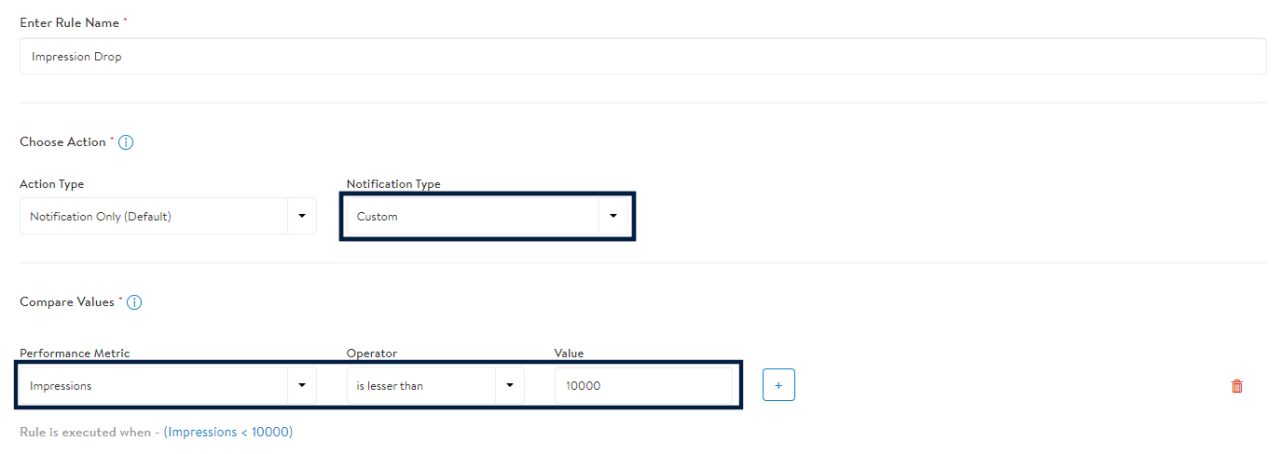
Action de la règle : Augmentation ou réduction du budget
Ce type d’action vous permet d’augmenter ou de réduire les budgets quotidiens ou totaux de la campagne d’un montant en dollars ou d’un pourcentage en fonction d’un ou de plusieurs déclencheurs de rendement.
Remarque : Vous pouvez définir une règle pour augmenter votre budget quotidien de 20 $ si le nombre de clics est supérieur à 250.
Créer une règle pour augmenter ou réduire le budget lorsque des conditions précises sont satisfaites
- Saisissez le nom de votre règle.
- Dans la section Choose Action (choisir une action) :
- Sélectionnez Increase Budget (augmenter le budget) ou Decrease Budget (réduire le budget) comme type d’action.
- Sélectionnez le type de budget que vous souhaitez modifier lorsque la règle se déclenche : Daily Budget, Total Budget (budget quotidien, budget total) ou Total Budget (budget total) et Daily (quotidien).
- Une fois que vous avez sélectionné votre type de budget, trois autres options s’affichent :
- Value (valeur) – Indiquez le montant de l’augmentation ou de la réduction.
- Measurement (mesure) – Sélectionnez des $ ou des %.
- Max Total/Daily Budget or Min Total/Daily Budget (budget total/quotidien max. ou Budget total/quotidien min.) – Sélectionnez le montant maximal ou minimal auquel vous souhaitez que votre budget soit fixé.
- Dans la section Compare Values (comparer des valeurs), sélectionnez la ou les mesures de rendement qui déclencheront la règle.
- Nous offrons les mesures de rendement suivantes : Avg RoAS, Avg. Ad Spend, Impressions et Clicks (RDP moyen, dépenses moyennes liées à l’annonce, impressions et clics).
- Vous pouvez sélectionner jusqu’à trois valeurs à comparer.
- Dans la section Apply the Rule to (appliquer la règle à) :
- Sélectionnez All Campaigns (toutes les campagnes) ou Selected Campaigns (campagnes sélectionnées) comme attribut.
- Le bouton Exclude Campaigns (exclure des campagnes) est également disponible. C’est une option efficace si vous souhaitez exclure toutes vos campagnes actuelles, sauf une ou deux.
- Si vous choisissez Selected Campaigns (campagnes sélectionnées), une fenêtre contextuelle s’affichera pour vous permettre de rechercher et de sélectionner les campagnes individuelles auxquelles vous souhaitez que votre règle s’applique.
- Dans la section Select a Date Range (sélectionner une période) :
- Sélectionnez Indefinite (indéfinie) ou indiquez une date de début et une date de fin pour la durée de la règle.
- Sélectionnez une période de comparaison : Yesterday (hier), Last 7 days (sept derniers jours), This month (ce mois), Last 30 days (30 derniers jours) ou Last 60 days (60 derniers jours).
- Sélectionnez une fréquence (champ Occurrence) : Once (une fois), Daily (tous les jours), Weekly (toutes les semaines) ou Monthly (tous les mois).
- Dans la section Notification, saisissez la ou les adresses de courriel des utilisateurs qui recevront les notifications lorsque la règle sera déclenchée.
- Après avoir saisi une adresse de courriel, appuyez sur Entrée pour ajouter l’adresse à la liste.
Remarque : Les notifications par courriel ne peuvent être envoyées qu’à des adresses de courriel associées à votre compte. Vous ne pourrez pas enregistrer la règle si vous utilisez une adresse de courriel qui n’est pas associée à votre compte. (Consultez cette FAQ pour en savoir plus.)
- Cliquez sur Save (enregistrer).
Créez une règle d’augmentation du budget pour augmenter votre budget quotidien en temps réel si votre objectif est atteint, tout en fixant un budget quotidien maximal de 400 $.
- Définissez Action Type (type d’action) sur Increase Budget (augmenter le budget).
- Définissez Budget Type (type de budget) sur Daily Budget (budget quotidien).
- Fixez votre valeur à 50.
- Réglez votre mesure en $.
- Fixez votre budget quotidien maximal à 400.
- Définissez votre mesure de rendement sur Avg. ROAS (RDP moyen).
- Choisissez l’opérateur « supérieur ou égal à ».
- Fixez votre valeur à 3.
- Choisissez Yesterday (hier) comme période de comparaison.
- Réglez la fréquence sur Daily (quotidien).
Remarque : Vous ne recevrez pas de notification si aucune modification n’a été apportée à vos campagnes.

Action de la règle : Augmentation ou réduction de la mise
Ce type d’action vous permet d’augmenter ou de réduire la mise au niveau du groupe d’annonces d’un montant en dollars ou d’un pourcentage, en fonction d’un ou de plusieurs déclencheurs de rendement. Ce type d’action fonctionne de la même manière que les actions d’augmentation et de réduction du budget, mais la principale différence entre les règles budgétaires et les règles de mises est que les règles budgétaires sont appliquées au niveau de la campagne, alors que les mises sont appliquées au niveau du groupe d’annonces. Les mises augmentent ou diminuent pour chaque article ou mot-clé du groupe d’annonces attribué.
Créer une règle pour augmenter ou réduire la mise lorsque des conditions précises sont rempliesCreate a rule to increase or decrease bid when specific conditions are met
- Saisissez le nom de votre règle.
- Dans la section Choose Action (choisir une action) :
- Sélectionnez Increase Bid (augmenter la mise) ou Decrease Bid (réduire la mise) comme type d’action.
- Une fois que vous avez sélectionné votre action, trois autres options s’affichent :
- Value (valeur) – Indiquez le montant de l’augmentation ou de la réduction.
- Measurement (mesure) – Sélectionnez des $ ou des %.
- Min/Max Bid (mise min./max.) – Sélectionnez le montant maximal ou minimal auquel vous souhaitez que votre mise soit fixée. La règle ne dépassera pas (mise maximale) le montant fixé ou ne sera pas inférieure (mise minimale) à celui-ci.
- Dans la section Compare Values (comparer des valeurs), sélectionnez la ou les mesures de rendement qui déclencheront la règle.
- Nous offrons les mesures de rendement suivantes : RDP moyen, dépenses moyennes liées à l’annonce, impressions et clics.
- Vous pouvez sélectionner jusqu’à trois valeurs à comparer.
- Dans la section Apply the Rule to (appliquer la règle à) :
- Sélectionnez All Ad groups (tous les groupes d’annonces) ou Selected Ad groups (groupes d’annonces sélectionnés) comme attribut.
- Le bouton Exclude Ad groups permet également d’exclure des groupes d’annonces. C’est une option efficace si vous souhaitez exclure toutes vos campagnes actuelles, sauf une ou deux.
- Si vous choisissez Selected Ad groups (groupes publicitaires sélectionnés), une fenêtre contextuelle s’affichera pour vous permettre de rechercher et de sélectionner les campagnes individuelles, puis leurs groupes d’annonces auxquels vous souhaitez appliquer la règle.
- Dans la section Select a Date Range (sélectionner une période) :
- Sélectionnez Indefinite (indéfinie) ou indiquez une date de début et une date de fin pour la durée de la règle.
- Sélectionnez une période de comparaison : Yesterday (hier), Last 7 days (sept derniers jours), This month (ce mois), Last 30 days (30 derniers jours) ou Last 60 days (60 derniers jours).
- Sélectionnez une fréquence (champ Occurrence) : Once (une fois), Daily (tous les jours), Weekly (toutes les semaines) ou Monthly (tous les mois).
- Dans la section Notification, saisissez la ou les adresses de courriel des utilisateurs qui recevront les notifications lorsque la règle sera déclenchée.
- Après avoir saisi une adresse de courriel, appuyez sur Entrée pour ajouter l’adresse à la liste.
- Cliquez sur Save (enregistrer).
Vous remarquez que vos campagnes n’affichent pas le taux de clics escompté. Vous voulez donc voir si l’augmentation des mises dans certains groupes d’annonces peut y remédier.
Créez une règle d’augmentation des mises pour augmenter les mises avec les groupes d’annonces en temps réel si votre objectif est atteint, tout en fixant un montant d’enchère maximal de 3,50 $.
- Définissez Action Type (type d’action) sur Increase Bid (augmenter la mise).
- Réglez la valeur à 0,20.
- Réglez votre mesure en $.
- Fixez votre mise maximale à 3,50.
- Réglez votre mesure de rendement sur CTR (taux de clics).
- Choisissez l’opérateur « inférieur ou égal à ».
- Fixez votre valeur à 40. (Le taux de clics étant calculé en pourcentage, cette valeur est donc de 40 %.)
- Choisissez la période de comparaison Last 7 days (sept derniers jours).
- Réglez la fréquence sur Daily (quotidien).
Remarque : Vous ne recevrez pas de notification si aucune modification n’a été apportée à vos campagnes.
Notifications par courriel
Lorsque vous créez une règle, vous pouvez choisir de recevoir des notifications par courriel lorsque la règle est exécutée. Vous ne recevrez de notification après l’exécution de chaque règle que si celle-ci s’est déroulée avec succès et qu’une modification a été apportée à votre campagne.
Pour s’inscrire aux notifications par courriel, il suffit de saisir une adresse de courriel lors de la création ou de la modification d’une règle. Si vous préférez ne pas recevoir de notifications par courriel, laissez le champ d’adresse vide.
Toute modification apportée aux notifications par courriel apparaît dans l’historique des règles.
Résultats des règles et historique
Vous pouvez consulter une liste historique de toutes les modifications exécutées par la règle sur le tableau de bord des règles automatisées. Pour voir les modifications apportées par une règle, cliquez sur le lien Successful (réussite) dans la colonne Results (résultats). Il peut s’avérer nécessaire de faire défiler la page vers la droite pour voir cette colonne.
Remarque : Seules les campagnes ayant fait l’objet de modifications apparaîtront.


Vous pouvez consulter une liste historique de toutes les modifications apportées à une règle, y compris le nom de la personne qui a créé la règle, de celle qui l’a modifiée et les modifications apportées.
Pour accéder à l’historique d’une règle, cliquez sur l’icône d’horloge à l’extrémité droite de la règle. Il se peut que vous deviez faire défiler la page pour la voir.
Types de changements visibles :
- Augmentations ou réductions de budget
- Changements en $ ou en % de l’augmentation ou de la réduction d’un budget
- Modification des budgets minimaux ou maximaux
- Modifications des conditions
- Modifications (ajouts et suppressions) des campagnes
- Modifications (ajouts et suppressions) des notifications par courriel
- Modifications de la fréquence

Pratiques d’excellence
Accorder une attention particulière aux règles qui augmentent ou réduisent les budgets
Il convient de bien réfléchir à l’établissement des règles budgétaires. Commencez par exécuter une seule fois les règles d’augmentation ou de réduction du budget et observez attentivement le rendement avant de les programmer fréquemment.
Surveiller fréquemment les règles
Passez en revue les règles que vous avez créées au moins toutes les deux semaines afin d’éviter les augmentations et réductions excessives de budget ou les chutes ou pics inattendus du rendement.
Filtrer par état de la règle
Vous pouvez également utiliser le menu déroulant Filter By (filtrer par) pour filtrer les règles qui sont actuellement activées, désactivées ou les deux (par défaut).
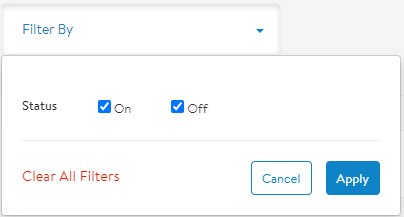
Filtrer par nom de la règle
Si vous avez créé de nombreuses campagnes, vous pouvez utiliser le champ de recherche pour filtrer les règles en saisissant leur nom.
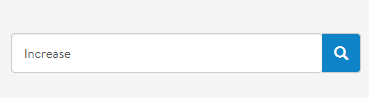
Choisir soigneusement la fréquence de la règle
Choisir soigneusement la fréquence de la règle
Les impressions et les clics sont cumulatifs par nature, en fonction de la période de comparaison que vous avez choisie. Par exemple, si vos impressions quotidiennes sont de 1 000, la règle regroupera les impressions jusqu’à 30 000 pour évaluer les 30 derniers jours. Nous vous recommandons de choisir une fréquence hebdomadaire pour les notifications. L’occurrence de l’augmentation ou de la réduction des budgets peut varier en fonction de votre stratégie budgétaire.
Renseignements supplémentaires
- Les règles ne peuvent être appliquées qu’aux campagnes actives/en cours.
- Les utilisateurs recevront uniquement des notifications de règles sur le bureau par l’intermédiaire des clients de courriel pris en charge : Gmail, Mail (application pour ordinateur Mac) et Outlook.
- Les clients de courriel sous la forme d’une application mobile ou d’un site Web mobile ne sont pas pris en charge actuellement.
- Les notifications par courriel ne seront envoyées que si une condition de règle a été remplie et qu’une action a été effectuée sur une campagne.
- Les résultats n’afficheront que les campagnes qui ont été modifiées par l’action de votre règle.
- Les règles automatisées ne font qu’augmenter ou réduire votre budget quotidien ou total. Les utilisateurs devront toujours ajuster manuellement les mises.
- Les règles ne peuvent pas être clonées ou annulées une fois qu’elles ont été exécutées.
- Un maximum de 20 règles peut être activé en même temps.
- Les règles ne peuvent pas être supprimées, mais seulement désactivées.
- Les règles relatives aux budgets n’auront jamais préséance sur les limites minimales et maximales de budget de la campagne.
- En cas de modification du budget, l’historique de la campagne indiquera le nom de la personne qui a créé la règle.

